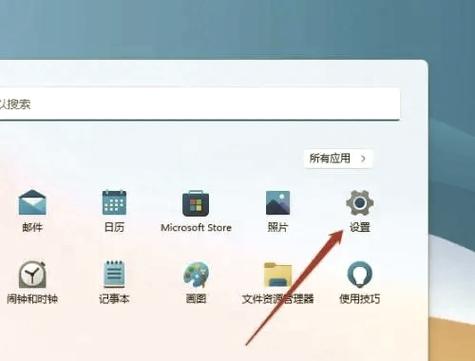如何看电脑IP地址:详细步骤与实用指南
在互联网时代,了解如何查看自己电脑的IP地址是一项基本技能。无论是为了网络诊断、远程访问配置,还是进行网络安全管理,掌握这一技能都显得尤为重要。本文将详细介绍在不同操作系统下如何查看电脑的IP地址,并提供一些实用技巧。
在Windows系统中查看IP地址
- 使用命令提示符:
- 按下Win + R键,打开“运行”对话框。
- 输入
cmd并按Enter键,打开命令提示符窗口。 - 在命令提示符中输入
ipconfig命令,然后按Enter键。 - 在显示的信息中,找到“以太网适配器”或“无线局域网适配器”下的“IPv4 地址”字段,该字段后面显示的就是你的IP地址。
- 通过“网络和共享中心”查看:
- 点击屏幕右下角的网络连接图标(通常是一个小电脑图标或信号图标)。
- 在弹出的菜单中选择“打开网络和共享中心”。
- 在“网络和共享中心”窗口中,点击左侧的“更改适配器设置”。
- 找到并右键点击你当前使用的网络连接(如“以太网”或“Wi-Fi”),选择“状态”。
- 在弹出的窗口中,点击“详细信息”按钮,即可看到包括IP地址在内的网络连接详细信息。
在macOS系统中查看IP地址
- 使用“系统偏好设置”:
- 点击屏幕左上角的苹果图标,选择“系统偏好设置”。
- 在网络部分,点击“网络”。
- 在左侧选择你当前使用的网络接口(如“Wi-Fi”或“以太网”)。
- 在右侧窗口中,你会看到“TCP/IP”选项卡下的“IPv4 地址”字段,该字段显示的就是你的IP地址。
- 使用终端命令:
- 打开“终端”应用程序(可以通过Spotlight搜索找到)。
- 在终端中输入
ifconfig命令,然后按Enter键。 - 在显示的信息中,找到你当前使用的网络接口(如
en0或en1),并查看其下的inet字段,该字段后面显示的就是你的IP地址。
在Linux系统中查看IP地址
- 使用终端命令:
- 打开终端应用程序。
- 输入
ip addr show或ifconfig命令(注意:在某些现代Linux发行版中,ifconfig可能需要先安装net-tools包),然后按Enter键。 - 在显示的信息中,找到你当前使用的网络接口(如
eth0、wlan0等),并查看其下的inet字段,该字段后面显示的就是你的IP地址。
实用技巧与注意事项
- 动态IP与静态IP:请注意,家庭或办公室网络中的设备通常分配的是动态IP地址,这意味着每次设备连接到网络时,IP地址都可能会改变。而一些服务器或特定网络设备则可能配置为使用静态IP地址,以保持地址的稳定性。
- 公网IP与私网IP:你通过上述方法查看到的IP地址通常是私网IP地址,用于局域网内的通信。如果你需要知道自己的公网IP地址(即互联网上的唯一地址),可以访问一些在线服务或网站,它们会显示你的当前公网IP地址。
- 网络安全意识:了解你的IP地址有助于增强网络安全意识。例如,当你收到来自未知来源的网络请求时,可以通过比对IP地址来判断其真实性。
通过本文的介绍,你应该能够轻松地在不同操作系统下查看自己电脑的IP地址。掌握这一技能不仅有助于日常的网络使用和管理,还能提升你的网络安全意识。
结语
查看电脑IP地址是一项基础而重要的技能。无论你是在进行网络诊断、配置远程访问还是进行网络安全管理,了解如何查看IP地址都将为你提供极大的便利。希望本文的详细介绍和实用技巧能够帮助你更好地掌握这一技能。